В последние годы AirPods стали популярными беспроводными наушниками, которые разработала компания Apple. Несмотря на то, что они предназначены для использования с устройствами этого же производителя, многие пользователи Android заинтересовались возможностью подключить их к своим смартфонам. В этой статье мы расскажем вам, как это сделать.
Сначала убедитесь, что наушники полностью заряжены. Затем включите Bluetooth на обоих устройствах: на вашем смартфоне Android и на AirPods. Обычно на AirPods есть кнопка для включения Bluetooth - удерживайте ее несколько секунд, чтобы включить режим сопряжения. На вашем смартфоне найдите раздел "Bluetooth" в настройках и включите его.
Очевидно, что Bluetooth должен быть включен и в парном режиме на обоих устройствах. Активируйте сканирование Bluetooth на вашем смартфоне, чтобы он обнаружил доступные устройства для сопряжения. AirPods должны отображаться в списке доступных устройств или найти раздел "Разрешение подключения" или "Поиск устройств".
Шаг 1: Откройте настройки Android устройства
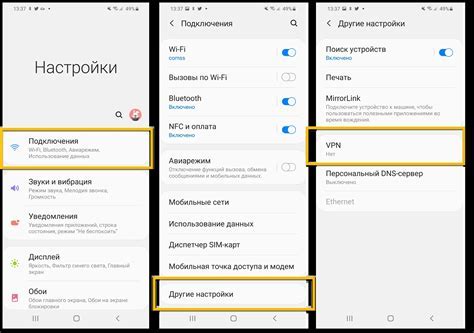
Чтобы подключить AirPods к Android устройству, вам нужно открыть настройки вашего устройства. Для этого сделайте следующее:
- Откройте главное меню на вашем Android устройстве, свайпнув вниз или вверх по экрану.
- Найдите и нажмите на иконку "Настройки". Это обычно изображение шестеренки или колесика.
- Прокрутите список настроек до раздела "Подключения" или "Bluetooth".
- Нажмите на раздел "Bluetooth".
Вы теперь находитесь в меню Bluetooth настроек вашего Android устройства и готовы к следующему шагу.
Шаг 2: Включите Bluetooth на устройстве
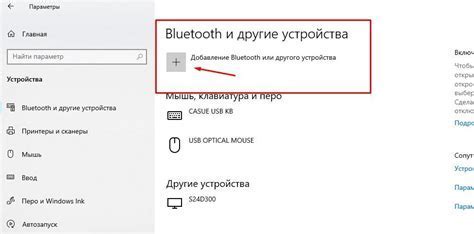
Для того чтобы подключить AirPods к устройству на Android, необходимо включить Bluetooth на вашем устройстве. Процедура может отличаться в зависимости от модели и версии операционной системы вашего устройства, но в большинстве случаев эти шаги будут актуальны:
| 1. | Откройте настройки вашего устройства, либо на главном экране найдите значок "Настройки". |
| 2. | Прокрутите вниз и найдите раздел "Беспроводные сети и подключения", либо "Соединения и сеть". |
| 3. | В найденном разделе найдите и выберите пункт меню "Bluetooth". |
| 4. | Переключите переключатель в состояние "Включено", либо нажмите на кнопку "Вкл" или "Включить". |
После выполнения этих шагов Bluetooth на вашем устройстве будет включен. Теперь вы можете переходить к следующему шагу и начинать процесс подключения AirPods к Android.
Шаг 3: Откройте кейс AirPods

Прежде чем подключить AirPods к Android-устройству, убедитесь, что кейс AirPods полностью заряжен и находится поблизости от вашего устройства. Откройте кейс AirPods, убедитесь, что наушники находятся внутри и готовы к подключению.
Кейс AirPods также должен быть в режиме ожидания подключения. Если вы никогда ранее не подключали AirPods к другому устройству, кейс AirPods должен автоматически войти в режим ожидания подключения. Если вы уже использовали AirPods с другим устройством, убедитесь, что Bluetooth-соединение на этом устройстве отключено.
Как только вы открываете кейс AirPods, вам может быть предложено подключить их к вашему Android-устройству. Если этого не происходит, перейдите к следующему шагу для ручной настройки.